Z tego dokumentu dowiesz się, jak przeprowadzać testy NFC na wielu urządzeniach.
Spełnianie wymagań wstępnych
Zanim przeprowadzisz testy NFC na wielu urządzeniach, wykonaj te czynności:
- Przygotuj urządzenie z implementacją Androida 15.
- Przestrzegaj wymagań CTS-V.
- Postępuj zgodnie z instrukcjami konfiguracji CTS-V.
Przygotuj urządzenie DUT i czytnik NFC PN532 do testu
Po wykonaniu poprzednich czynności wykonaj te kroki, aby przygotować urządzenie i czytnik NFC PN532 do testu:
- Połącz DUT z maszyną hosta za pomocą kabla USB.
- Przyznaj hostowi uprawnienia dostępu do DUT przez ADB.
Zainstaluj aplikację CTS Verifier (
CtsVerifier.apk) na urządzeniu DUT:extract root/out/host/linux-x86/cts-verifier/android-cts-verifier.zip cd android-cts-verifier adb install -r -g CtsVerifier.apkZainstaluj wymagane pliki APK do testowania NFC:
cd MultiDevice adb install -r -g NfcEmulatorTestApp.apk
Konfigurowanie NFC na urządzeniu DUT
Aby skonfigurować NFC na testowanym urządzeniu, wykonaj te czynności:
- Na testowanym urządzeniu otwórz menu Ustawienia.
- Znajdź sekcję NFC lub Połączone urządzenia.
- Sprawdź, czy przełącznik NFC jest włączony.
Umieść chip NFC na czytniku NFC telefonu:
- Kup chip NFC PN532. Zalecamy opcję All-In-One PN532, która nie korzysta z BLE.
- Podłącz chip NFC PN532 do hosta z systemem Linux za pomocą kabla USB.
- Umieść chip NFC PN532 nad czytnikiem NFC telefonu, jak pokazano na poniższym obrazie:
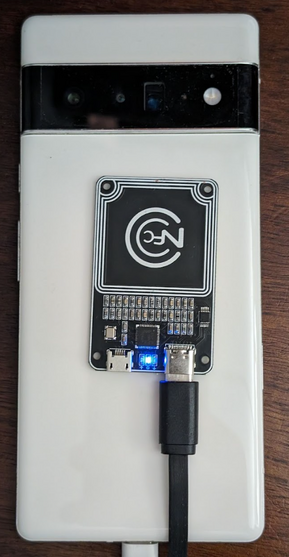
Rysunek 1. Umieszczenie chipa NFC.
Konfigurowanie środowiska testowego
Aby skonfigurować środowisko testowe, wykonaj te czynności:
Aby skonfigurować środowisko testowe, uruchom te polecenia:
cd MultiDevice source build/envsetup.shTo polecenie sprawdza Pythona i konfiguruje zmienną środowiskową
PYTHONPATH. Jeśli w terminalu nie pojawią się żadne błędy, środowisko jest gotowe do uruchomienia testów na wielu urządzeniach.Jeśli w czasie działania programu zobaczysz komunikat o błędzie
libtinfo.so.6: no version information available (required by /bin/sh), uruchom to polecenie, aby zmienić nazwę plikulibtinfo.so.6:mv $ENV_DIRECTORY/lib/libtinfo.so.6 $ENV_DIRECTORY/lib/libtinfo.so.6.bakSkonfiguruj stanowisko testowe, ustawiając identyfikatory seryjne DUT i czytnika NFC PN532 w
MultiDevice/config.yml:TestBeds: - Name: CtsNfcHceMultiDeviceTestCases-py-ctsv Controllers: AndroidDevice: - serial: "<device-id>" TestParams: pn532_serial_path: "<pn532-serial-path>"
Przeprowadzanie testów NFC
Aby przeprowadzić testy NFC:
Otwórz aplikację CTS-V i kliknij NFC Tests (Testy NFC):
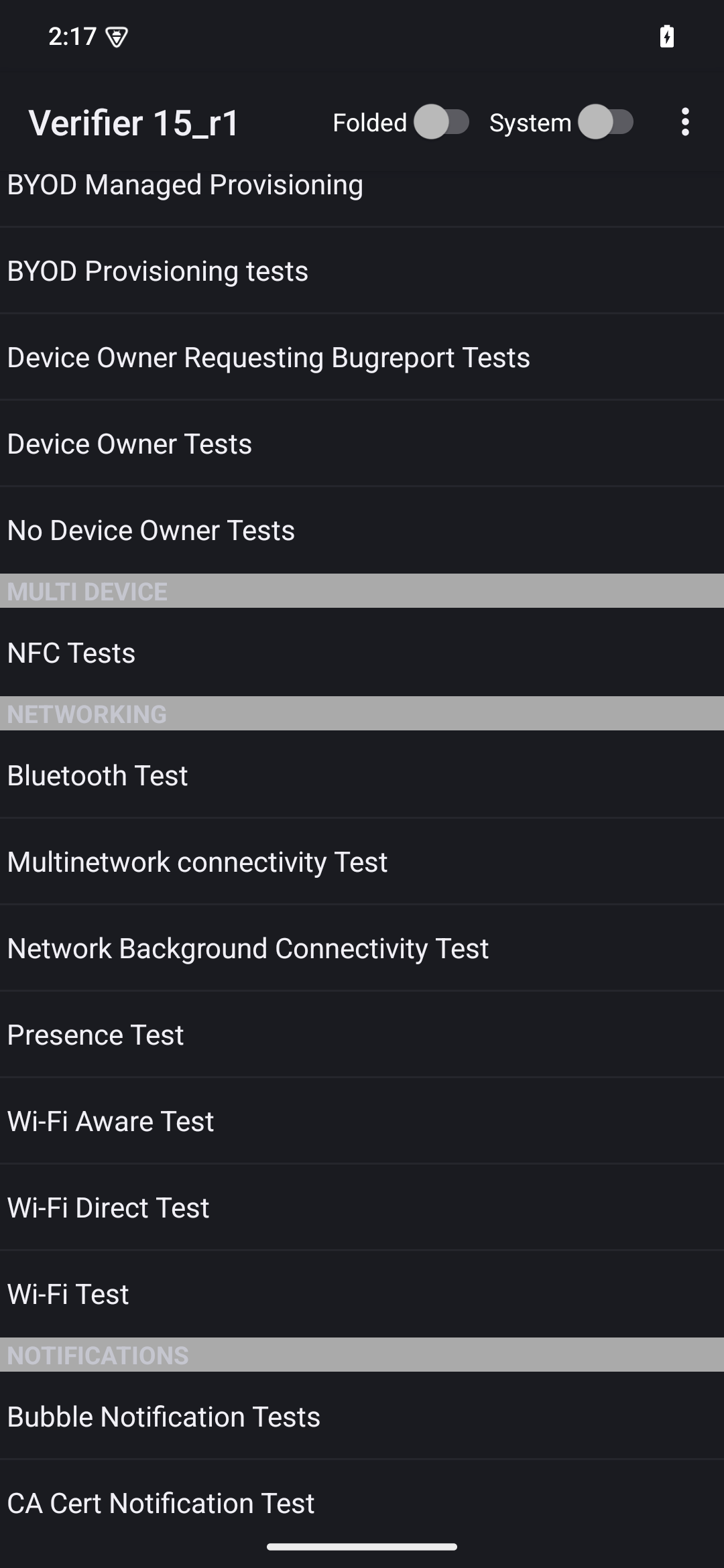
Rysunek 2. Aplikacja CTS-V.
Pojawi się okno informacyjne z listą przypadków testowych:

Rysunek 3. przypadki testowe aplikacji CTS-V.
Przeprowadź testy na hoście:
MultiDevice$ python3 tools/run_all_tests.pyPo zakończeniu testów wyniki są aktualizowane w aplikacji CTS-V. Pomyślne testy są oznaczone na zielono:
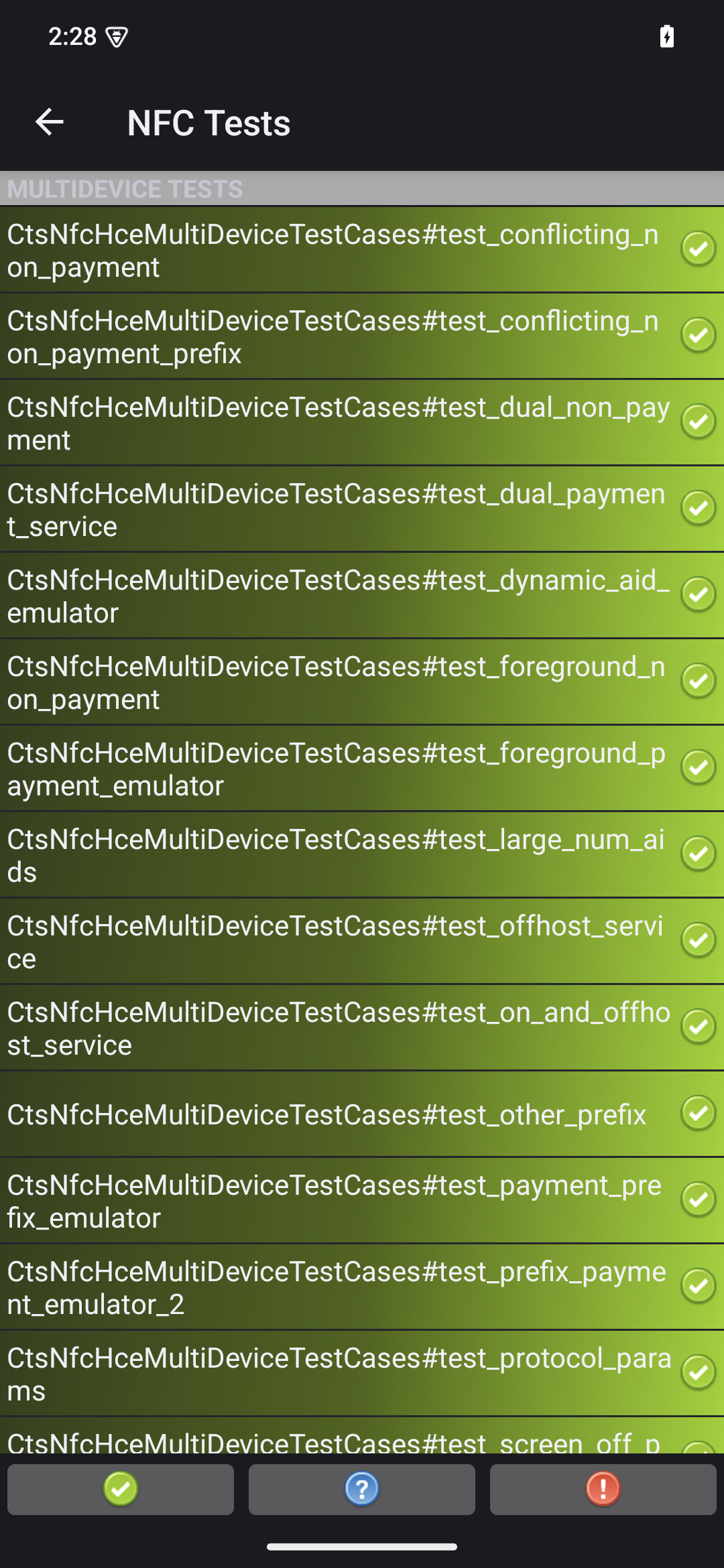
Rysunek 4. Wyniki testu CTS-V.
Jeśli zobaczysz jakieś błędy oznaczone na czerwono, użyj tego polecenia, aby ponownie uruchomić testy, które się nie powiodły:
python3 tools/run_all_tests.py --test_cases "`TestCaseA`" "`TestCaseB`" --test_files "`TestFileA`"Gdzie:
TestCaseAiTestCaseBto nazwy przypadków testowych wyświetlane w CTS-V.TestFileAto plik testowy zawierający przypadki testowe.
Na przykład:
python3 tools/run_all_tests.py --test_cases "test_conflicting_non_payment" "test_conflicting_non_payment_prefix" --test_files "CtsNfcHceMultiDeviceTestCases-py-ctsv"

